同时更改文件的名称和拓展名,批量将其覆盖修改为新的内容格式
翻译:简体中文,更新于:2023-04-28 17:57
概要:使我们在对设备进行文件管理时,有些文件的名称和拓展名都需要修改,但是手动修改费时费力。因此,需要一种能够快速并且可以一次性对处理多文件的批量重命名和批量修改拓展名的方法。本篇文章就将教会您有 Excel 文件路径清单的情况下,如何快速实现数十甚至数百份文件的批量修改文件名及拓展名,提高处理效率,减少手动操作的时间和错误率。
在处理大量文件时,很多时候都需要修改文件名或拓展名,甚至是两者都要修改。但当文件数量巨大时,手动逐个修改文件名和拓展名几乎是不可行的。我们经常会将大量照片保存在电脑中,现在想将这些图片文件的命名规则从原来的 "IMG_0001.jpg" 修改为更加有意义的命名方式,比如按照地点、时间、拍摄对象等信息命名,便于分类,另外还需要将一些 RAW 格式的照片文件拓展名修改为”.jpg“来保存节省内存空间。
那么有什么方法可以将二者同时完成修改呢?我们可以使用一款专业的批量文件处理工具,例如 「我的ABC软件工具箱」。该工具可以对大量文件进行批量重命名、批量转换文件格式、批量修改拓展名等操作。最特别的是,它能够通过 Excel 文件路径清单来实现该目的,从而提高工作效率,减少手动操作的时间和错误率。具体怎么操作请往下看。
首先来到软件主页,点击「文件名称」-「导入 Excel 替换文件名称(包括拓展名)」。
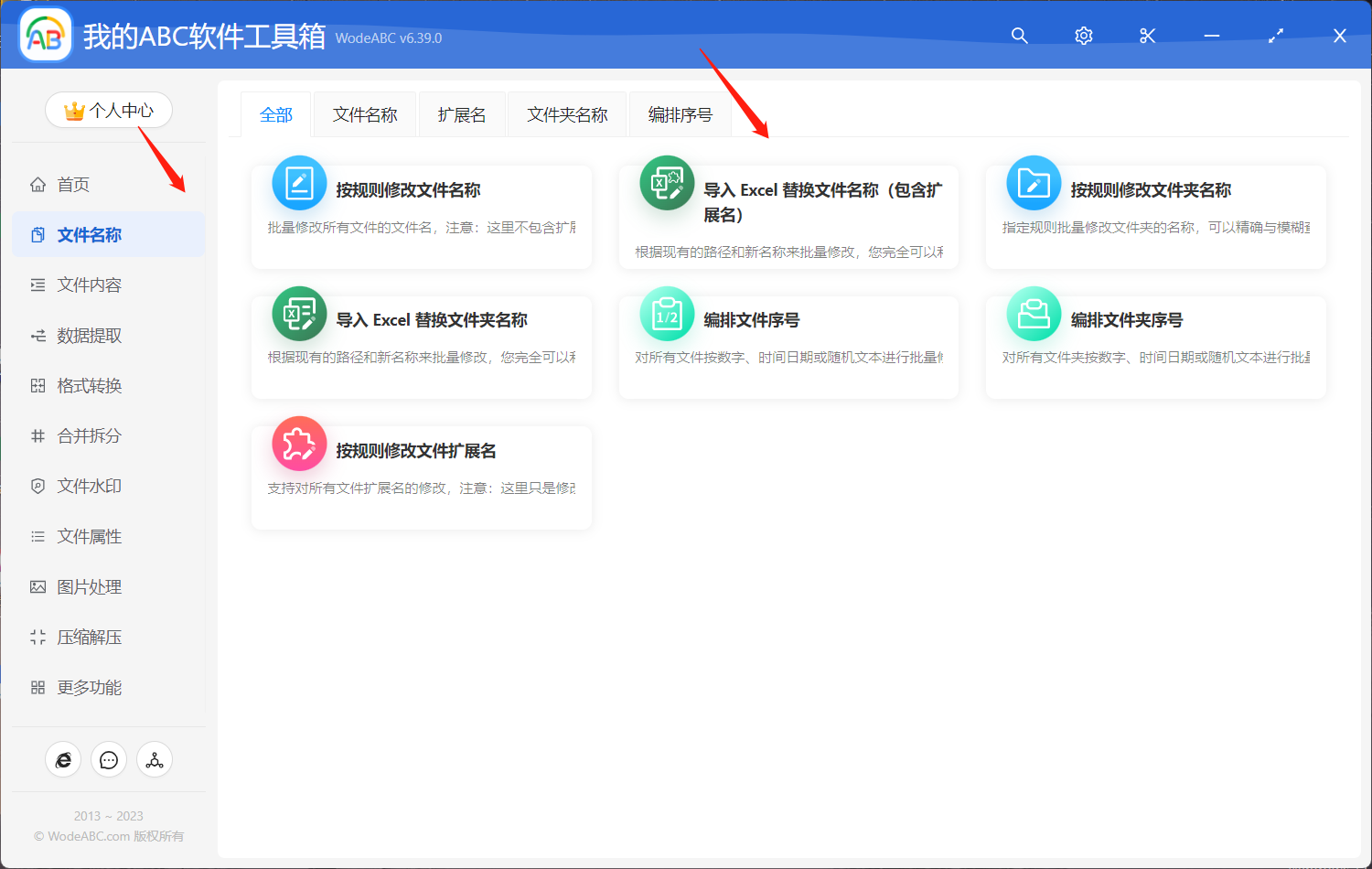
接下来将软件提供的 Excel 模板先进行保存。
如果您没有现成的文件路径清单的话也可以点击下面“提取文件夹路径名称清单”,批量提取出一个 Excel 表格文件再对信息进行整理。如果有的话请直接跳过。
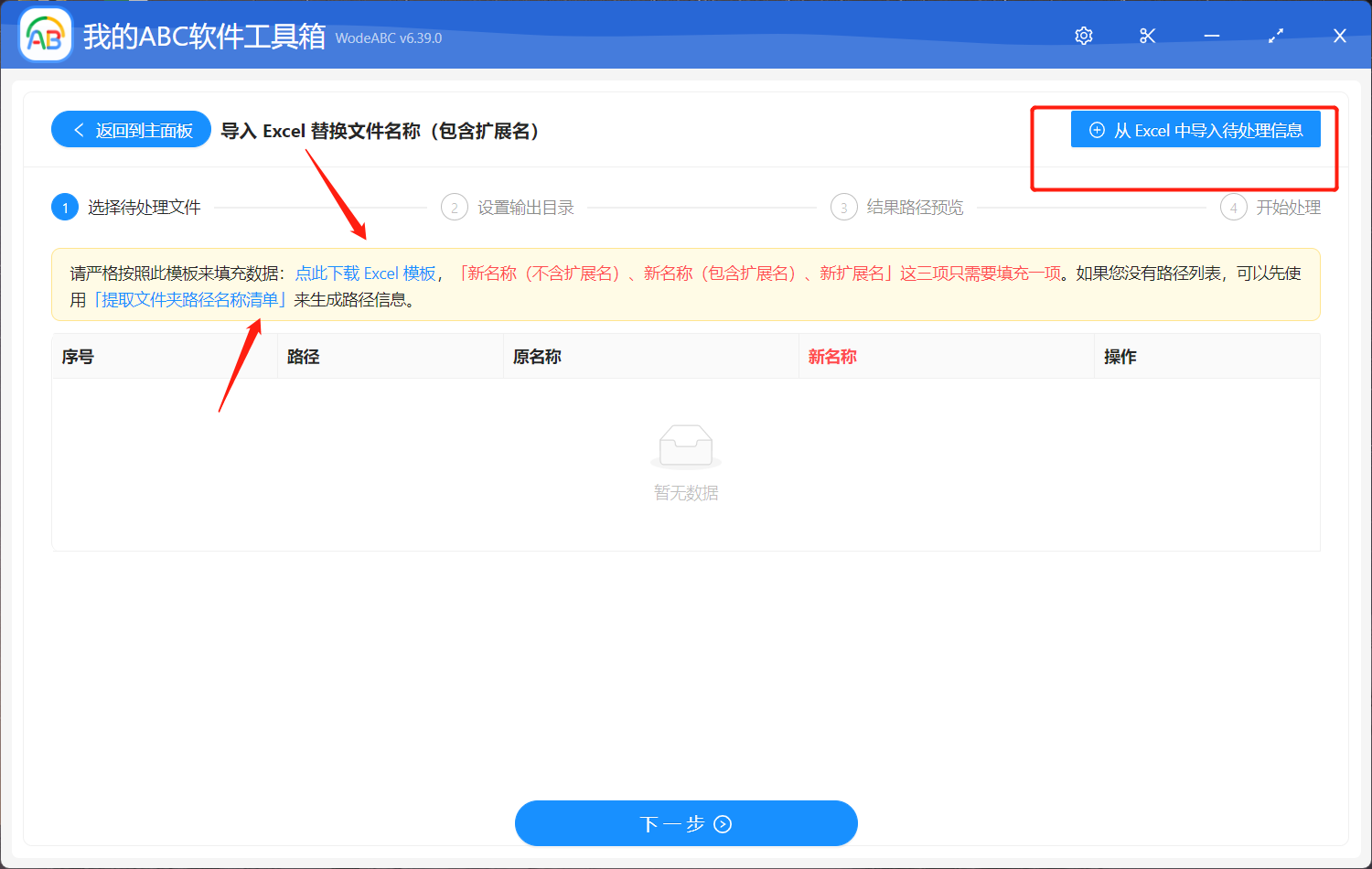
打开表格模板会看到以下四列内容。首先我们要将需要修改名称和拓展名的文件路径信息整理到 Excel 模板中,然后在第三列,就是”新名称 包括拓展名“中输入指定的内容。比如图中就是要将两份 Word 文稿转变成一份以”示例1“命名的 PDF 文档和一份文件名是”示例2“ PPT 幻灯片文件。
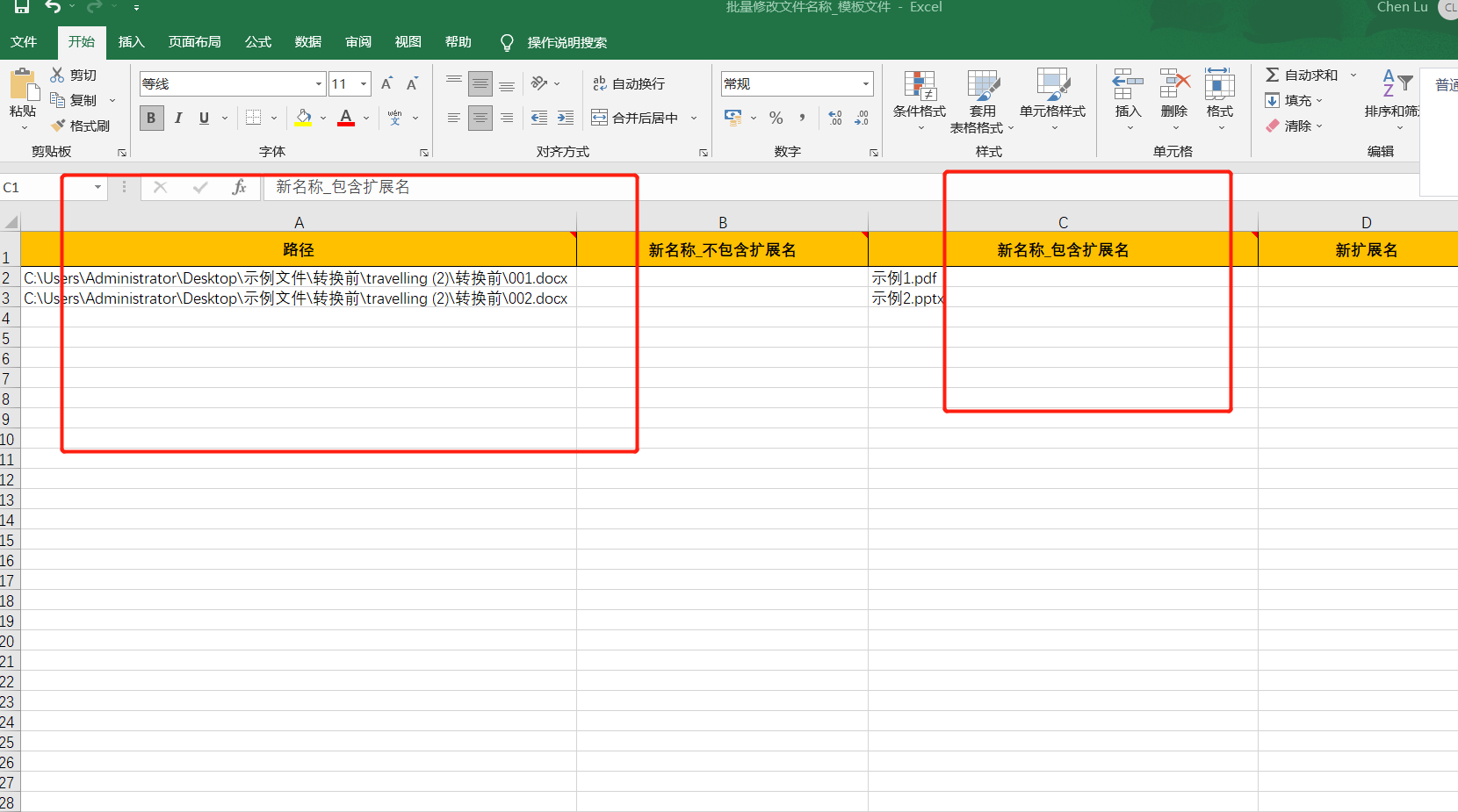
检查无误后一定要记得保存文件。接着我们返回到软件界面将其上传,点击下一步。设置好输出目录以及对结果路径进行预览之后,最后点“开始处理”。
等待处理完成,输出内容会被自动保存在您设置好的文件夹中。下图是经过以上操作得到的文件前后对比,原本的两份 word 文档在经过该软件的自动批量处理后,一次性就将多个文件名与其拓展名同时进行批量修改替换,并且与我整理的 Excel 表格中内容相符,没有出现文本错误。
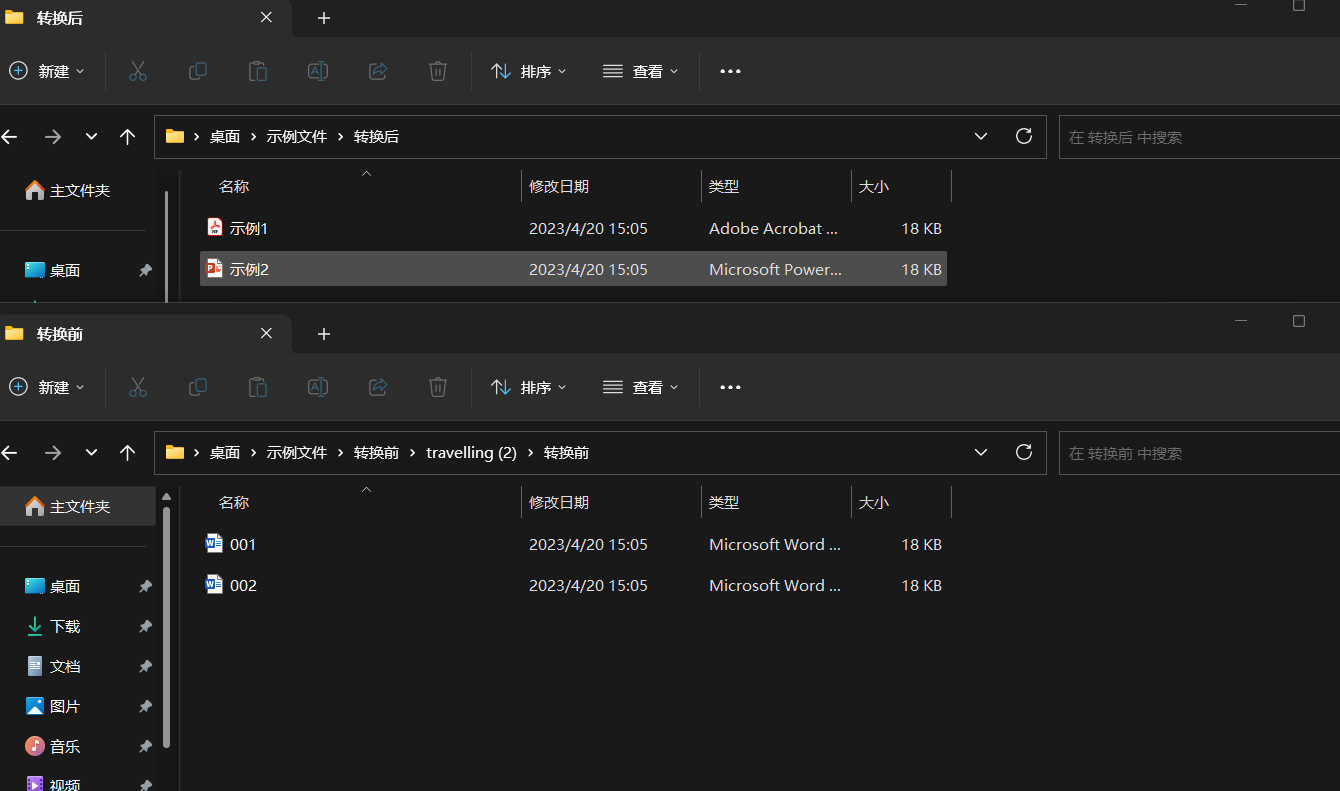
我们通过阅读本文可以知道批量修改文件名和拓展名是非常实用和必要的技能,可以大大提高我们的工作效率和便利性。而使用一款像文中所描述工具一样操作简单并且专业的软件来进行辅助更是能够帮我们更好的管理和组织大量文件,精准高效的完成工作任务。